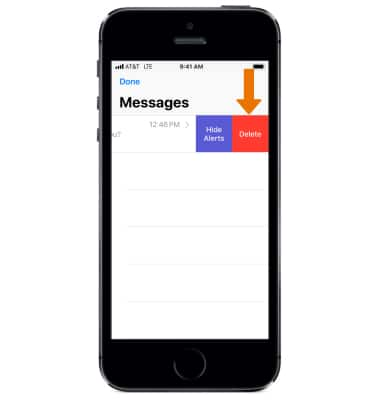iMessage
¿Con qué dispositivo necesitas ayuda?
iMessage
Usar iMessage para enviar y recibir mensajes con otros usuarios de iMessage.
INSTRUCCIONES E INFORMACIÓN
- iMessage está incluido en las versiones 5 y superiores de iOS y te permite enviar una cantidad ilimitada de mensajes de textos, fotos, videos, ubicaciones y contactos utilizando la red Wi-Fi o el paquete de datos móviles de tu iPhone o iPad. Para activar o desactivar iMessage, desde la pantalla principal, selecciona la aplicación Settings.
Importante: los iMessage se cobran como uso de datos cuando se envían a través de una conexión de datos móviles. Los mensajes se cobrarán como mensajes de texto cuando se envían a otros tipos de dispositivos o a dispositivos con iOS que tengan una versión anterior de iOS. Necesitas un número de teléfono válido o un ID de Apple para utilizar iMessage en iPhone.
- Desplázate y selecciona Messages.
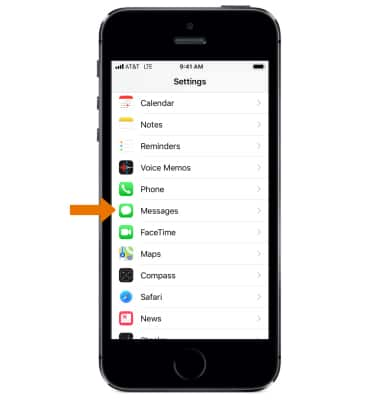
- Selecciona el botón iMessage para activar o desactivar.
Importante: si recibes un mensaje de error al intentar activar iMessage, obtén ayuda.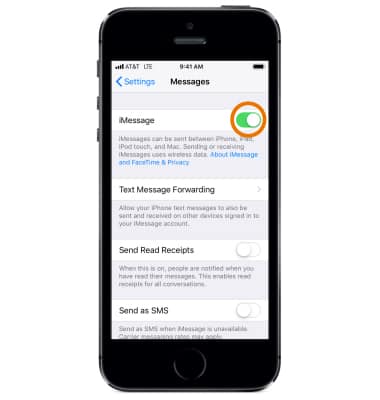
- Para enviar un iMessage, desde la pantalla principal, selecciona la aplicación Messages.

- Selecciona el ícono Compose.
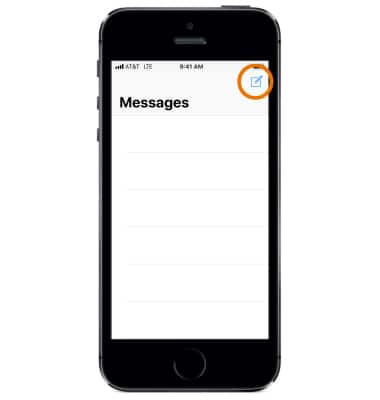
- Ingresa un número de teléfono o dirección de correo electrónico, o selecciona el ícono Add para elegir un contacto.
Importante: Para enviar mensajes a un grupo, ingresa múltiples destinatarios. Obtén más información en el artículo de ayuda de Apple: Enviar un mensaje grupal con tu iPhone.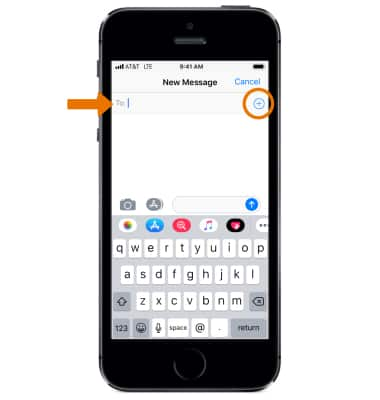
- Escribe tu mensaje o toca el ícono Camera para adjuntar una foto o video, o toca el ícono Microphone para enviar un mensaje de audio.
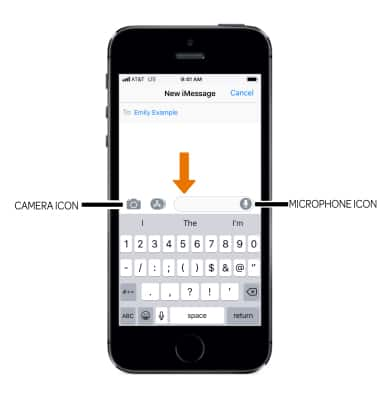
- Selecciona el ícono Send para terminar.
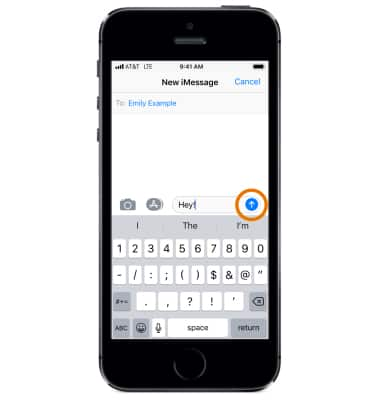
- iMessage te permite enviar mensajes de texto, fotos y videos a otros dispositivos iOS o Mac a través de Wi-Fi. SMS/MMS te permite enviar mensajes de texto y fotos a otros dispositivos o teléfonos móviles. Con iMessage, puedes ver cuando alguien te responde con el ícono de burbuja "...".
Importante: Puedes determinar el tipo de mensaje que estás enviando por el color del botón Send y la burbuja de texto. iMessage: el botón Send y las burbujas de texto son azules. SMS/MMS: el botón Send y las burbujas de texto son verdes.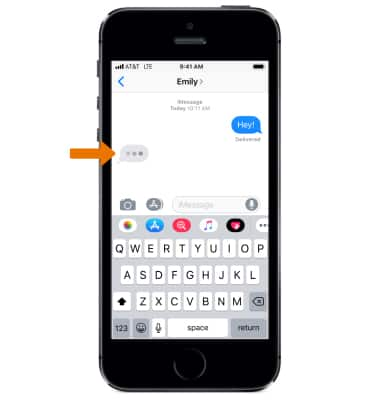
- Aparece un signo de exclamación rojo si tu destinatario no recibió el mensaje. Selecciona el signo de exclamación para intentar enviar el mensaje nuevamente.
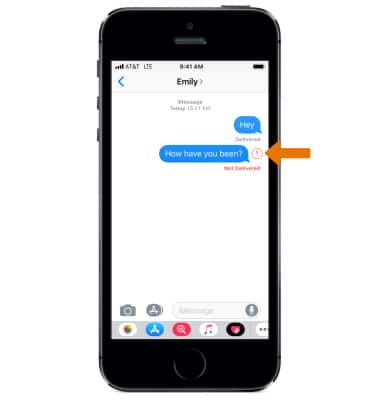
- Para reaccionar un mensaje específico, mantén oprimido el mensaje deseado, luego selecciona la reacción que desees.
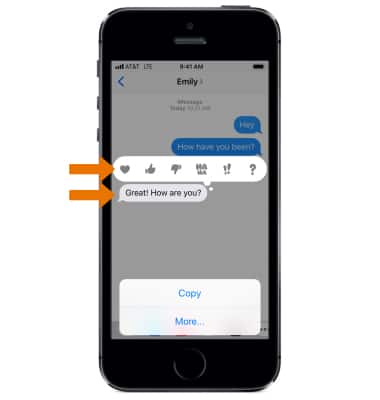
- Para reenviar un mensaje, mantén oprimido el mensaje deseado y selecciona More....
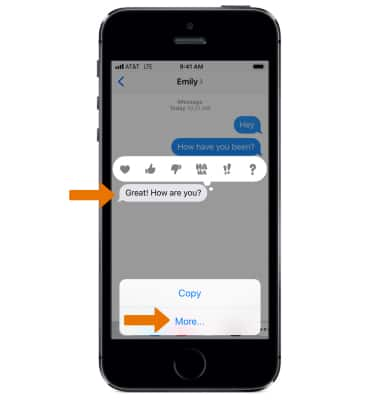
- Selecciona los mensajes deseados y selecciona el ícono Forward. Ingresa el contacto o número de teléfono que desees y selecciona el ícono Send.
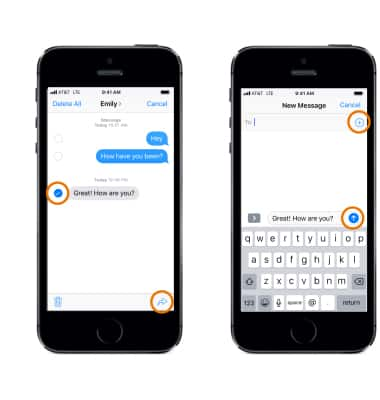
- Para eliminar un mensaje, mantén oprimido el mensaje deseado y luego selecciona More....
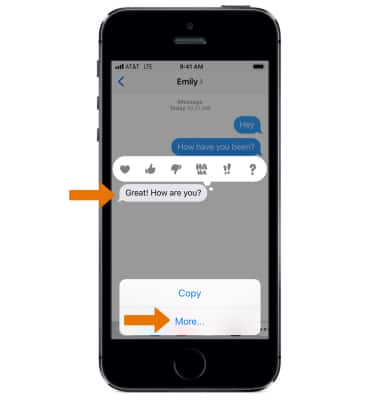
- Para borrar todos los mensajes, toca Delete All. Para eliminar un mensaje específico, selecciona los mensajes que desees y selecciona el ícono Delete.
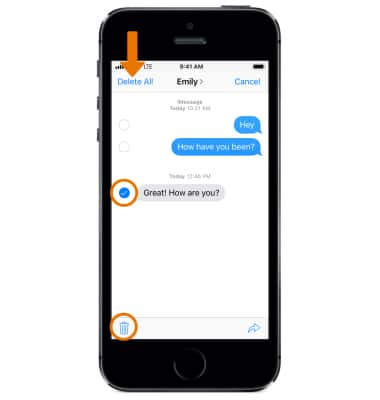
- Selecciona Delete Message.
Importante: después de eliminar un mensaje, puedes recuperarlo únicamente al restaurarlo desde una copia de respaldo.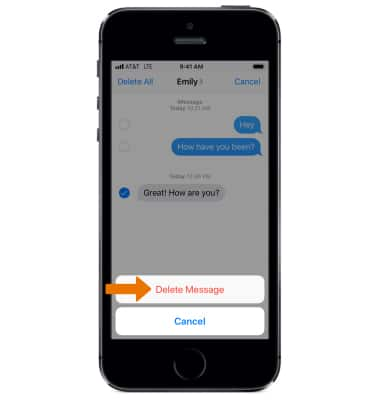
- Para eliminar toda una conversación, en la pantalla Messages, selecciona y arrastra el mensaje que desees a la izquierda.
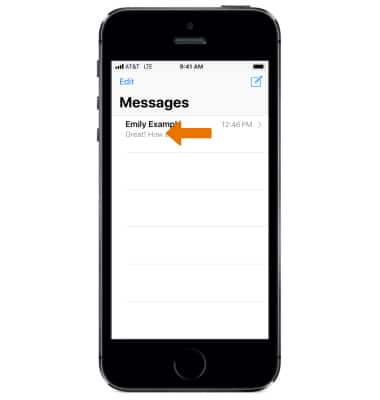
- Selecciona Delete.
Importante: Después de eliminar una conversación, puedes recuperarla solamente al restaurarla desde una copia de respaldo. Obtén más información en el artículo de ayuda de Apple: Enviar mensajes con tu iPhone Si no puedes enviar o recibir mensajes en tu iPhone, obtén ayuda.